Muchos de los mismos efectos de texto de Adobe Photoshop o Adobe Illustrator también se puede hacer directamente en Adobe InDesign. Si solo está creando algunos títulos especiales, puede ser más fácil hacerlo bien en su documento en lugar de abrir otro programa y crear un título gráfico.
Como ocurre con la mayoría de los efectos especiales, lo mejor es la moderación. Utilice estos efectos de texto para letras mayúsculas o titulares y títulos cortos. Los efectos específicos que abordamos en este tutorial son Bisel y Relieve y los efectos de Sombra y Resplandor (Sombra, Sombra interior, Resplandor exterior, Resplandor interior).
Aunque estos efectos han estado disponibles durante muchos años, mucho antes del conjunto de aplicaciones Creative Cloud, los procedimientos específicos que mostramos se desarrollaron con Adobe InDesign CC a partir de 2019.
01
de 05
Diálogo de efectos

Para acceder al diálogo de efectos, vaya a Ventana > Efectos o usar Mayús + Control + F10.
Este cuadro controla la opacidad, el trazo, el relleno y el texto, así como una clase de efecto para aplicar. Por defecto, el efecto es
Normal.Estos efectos gobiernan el contenido dentro del marco. Por lo tanto, para que el texto demuestre estos efectos especiales, debe seleccionar el marco, no resaltar el texto.
02
de 05
Opciones de bisel y relieve
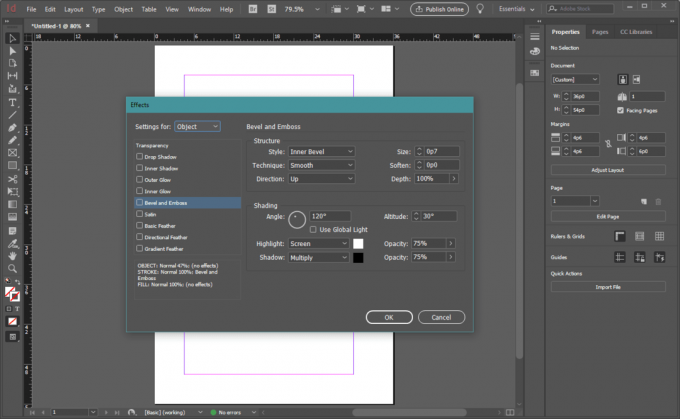
La Opciones de bisel y relieve puede parecer intimidante al principio. Los menús desplegables de Estilo y Técnica son probablemente los ajustes con los que más querrás jugar. Cada uno aplica un aspecto muy diferente a su texto.
La Estilo las opciones son:
- Bisel interior: Crea un aspecto tridimensional en la cara de su texto.
- Bisel exterior: Hace que parezca que la superficie alrededor del texto se ha cortado o cincelado dejando letras en relieve.
- Realzar: Le da al texto un efecto 3D elevado.
- Las fundas de los cojines: Otro efecto de texto en relieve 3D pero con los bordes no elevados.
Técnica las opciones para cada estilo son liso, cincel duro, y cincel suave. Afectan a los bordes de los efectos del texto para darle un aspecto muy suave y delicado o algo más duro y preciso.
Otras opciones controlan la dirección aparente de la luz, el tamaño de los biseles e incluso el color de esos biseles y la cantidad de fondo que se ve.
03
de 05
Efectos de bisel y relieve
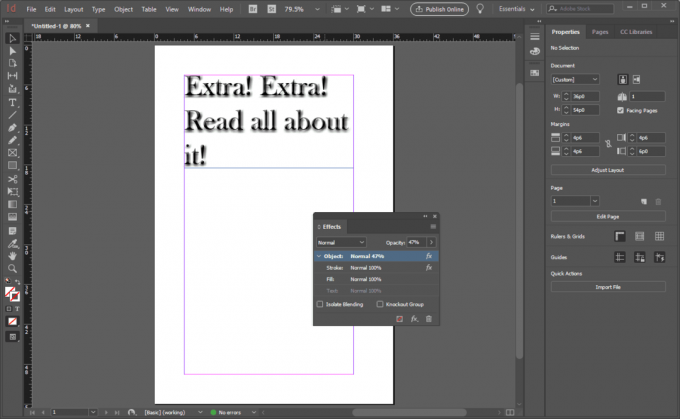
Los efectos Bisel y Relieve, cuando se aplican a un marco de texto, hacen que cada carácter individual o palabra dentro del marco demuestre el efecto seleccionado. Explore las diversas opciones para personalizar la apariencia del texto para satisfacer las necesidades de su diseño general.
04
de 05
Opciones de sombra y brillo
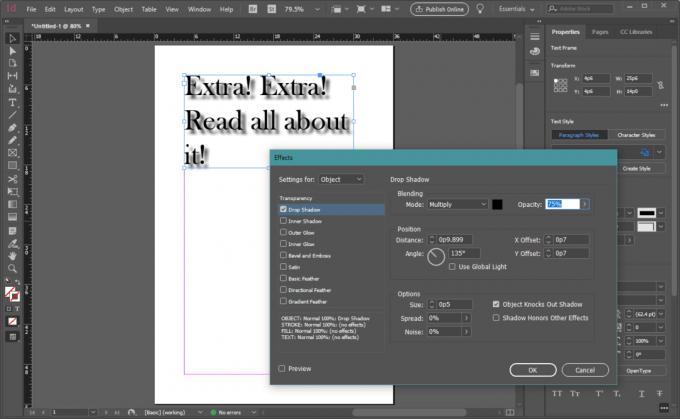
Al igual que Bevel y Emboss, las opciones de Drop Shadow pueden parecer intimidantes a primera vista. Muchas personas pueden optar por el predeterminado solo porque es más fácil. Sin embargo, no tenga miedo de experimentar. Marque la casilla de Vista previa para que pueda ver lo que sucede con su texto mientras juega con las diferentes opciones. Las opciones para el efecto Sombra interior son similares a las de Sombra paralela. Resplandor exterior e Inner Glow tienen menos configuraciones. Esto es lo que es diferente Efectos de sombra y brillo hacer:
- Sombra paralela: Crea un duplicado del texto que se coloca detrás de él como una sombra y hace que el texto parezca flotar sobre el papel. Puede controlar el color y la posición de la sombra y hacer que los bordes sean más nítidos o difusos.
- Sombra interior: Crea una sombra a lo largo de los bordes internos del texto. Solo o en combinación con un resplandor interno, puede hacer que parezca que el texto está recortado del papel y que está mirando lo que está debajo.
- Brillo externo: Crea una sombra o un efecto de luz brillante (según el color y el fondo) alrededor de los bordes exteriores del texto.
- Brillo interior: Crea un efecto brillante a lo largo de los bordes internos del texto.
05
de 05
Opciones de plumaje
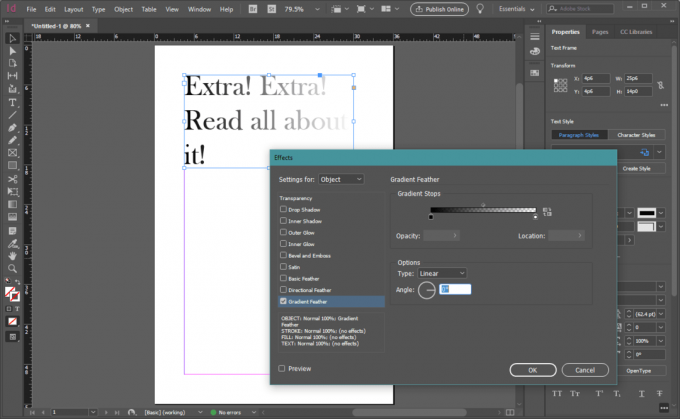
Tres efectos adicionales relacionados con la transparencia pueden resultar útiles: básico, direccional y degradado. A pluma es el término técnico para desvanecerse alrededor de los bordes de un objeto. Una pluma básica gobierna todo el texto dentro del marco, en esencia, "aligera" el texto de afuera hacia adentro. Una pluma direccional hace lo mismo, excepto que el efecto parece provenir de un ángulo específico en la página. Una pluma degradada varía en intensidad de arriba a abajo o de lado a lado dentro del marco como un todo.
Vista previa de su trabajo
Consejo profesional: en el cuadro Efectos, haga clic en Avance en la parte inferior para ver las actualizaciones en tiempo real del objeto seleccionado y ajustar la configuración.